Windows 10'da Netflix 5.7 Hatasını Düzeltin
Yayınlanan: 2022-11-05
Netflix en büyük yayın ortağı haline gelse de, izleyiciler için rahatsız edici olabilecek bazı hata mesajları hala var. Akış deneyimini bozan bir mesaj Netflix 5.7 hatasıdır. Hata mesajının oluştuğu ana sebep veya durum ironik olabilir. Hata mesajı, Netflix hatası 5.7.1, genellikle kullanıcı bir Wi-Fi bağlantısı kullanarak indirilen medya içeriğine erişmeye çalışırken ortaya çıkar. Olay yeterince garip olsa da, akış platformundaki sorunlar ve aksaklıklar hatanın önemli bir nedeni olabilir. Bu makale, Windows PC'de Netflix hatası 5.7 nasıl düzeltilir sorusuna cevap vermeyi amaçlamaktadır.

İçindekiler
- Windows 10'da Netflix 5.7 Hatası Nasıl Onarılır
- Yöntem 1: Temel Sorun Giderme Yöntemleri
- Yöntem 2: İnternet Bağlantısı Sorunlarını Giderin
- Yöntem 3: Netflix Uygulamasını Yeniden Başlatın
- Yöntem 4: VPN ve Proxy Hizmetlerini Devre Dışı Bırakın
- Yöntem 5: Windows DNS Ayarlarını Sıfırla
- Yöntem 6: Windows'u Güncelleyin
- Profesyonel İpucu: Netflix 5.7 Hatasını (Samsung TV) düzeltmek için Samsung Smart Hub'ı sıfırlayın
Windows 10'da Netflix 5.7 Hatası Nasıl Onarılır
Aşağıdakiler, Netflix akışında hata mesajının ortaya çıkmasının olası nedenleridir.
- Netflix Hesabı yenilenmedi - Netflix hesabı yenilenmeyebilir veya kısmi indirme işleminde veya diğer herhangi bir ayar değişikliği etkinliğinde kapatılmalıdır.
- Aşırı yüklenmiş arama sonuçları - Arama çubuğunda defalarca film veya dizi adını aramaya çalıştıysanız , bu hatayla karşılaşabilirsiniz.
- Netflix Sunucusu ile ilgili sorun- Netflix platformunun sunucusu bakımda olabilir veya etkin olmayabilir.
Yöntem 1: Temel Sorun Giderme Yöntemleri
Hatayı düzeltmek için, hata mesajına neden olan aksaklıkları ortadan kaldırmak ve ortadan kaldırmak için burada verilen temel sorun giderme yöntemlerini takip edebilirsiniz.
1 A. PC'yi yeniden başlatın
Netflix 5.7 hatasını düzeltmenin ilk yöntemi, arka plandaki tüm aksaklıkları ve eksik örnekleri temizlemek için Windows PC'nizi zorla yeniden başlatmaktır.
1. Alt + F4 tuşlarına aynı anda basın
2. Şimdi, açılır menüden Yeniden Başlat seçeneğini seçin.
3. Enter tuşuna basın.
1B. Netflix Platformunun Uyumluluğunu Kontrol Edin
Tekrarlayan herhangi bir sorunun bir sonraki ana nedeni, Netflix akış platformunun akış yaptığınız Web Tarayıcı ile uyumsuzluğudur. Resmi web sitesinde belirtildiği gibi, aşağıdaki web tarayıcıları Netflix platformunun akışını desteklemek için uyumludur.
- Google Chrome
- Microsoft Kenarı
- Mozilla Firefox
- Opera
- Safari (Mac Kullanıcıları İçin)
1C. Kullanıcı Sayısını Kontrol Et
Premium aboneliğiniz varsa Netflix, platformda birden fazla kullanıcının yayın yapmasına izin vermenize izin verir. Bu durumda, kullanıcı denetimiyle bir çakışma olabilir ve tüm içeriği çevrimdışı modda yayınlayamayabilirsiniz. Böyle bir durumda Netflix hesabındaki aktif kullanıcı sayısını kontrol edebilir ve bunları medya içeriğine erişimle sınırlayabilirsiniz.
1D. Devam Eden İndirme Sayısını Kontrol Edin
Hatanın bir başka olası nedeni de Netflix uygulamasındaki çok sayıda indirmedir. Aynı anda birçok indirme işlemi devam ediyorsa Netflix 5.7 hatasıyla karşılaşabilirsiniz. Uygulamadaki indirme sayısının minimum olup olmadığını kontrol edebilirsiniz.
Bu durumda, indirme bölümündeki diğer tüm indirmeleri iptal edebilir ve belirli bir içeriğin indirilmesine izin verebilirsiniz.
Ayrıca Okuyun: 5 Netflix Proxy Algılanan Hata Düzeltmesi
Yöntem 2: İnternet Bağlantısı Sorunlarını Giderin
Netflix hatası 5.7.1 olmadan Netflix platformunda içerik akışı yapmak için istikrarlı ve yüksek hızlı bir internet bağlantısı şarttır. İnternet bağlantısı sorununun çözülüp çözülmediğini kontrol etmek için aşağıdaki yöntemleri uygulayabilirsiniz.
2A. İnternet Bağlantısının Hızını Kontrol Edin
Netflix hatası 5.7 nasıl düzeltilir sorusuna cevap olarak internet bağlantısının potansiyelini araştırmanız gerekiyor. İlk yöntem, internet bağlantı hızının akış veya indirmeyi desteklemek için yeterli olup olmadığını kontrol etmektir. Bağlantının upload ve download hızları minimum 25 Mbps ise bağlantı kullanılabilir.
1. Bilgisayarınızın altındaki Windows arama çubuğunu kullanarak Google Chrome uygulamasını açın.
2. Tarayıcıda Speedtest web sitesini açın ve DEVAM düğmesine tıklayın.
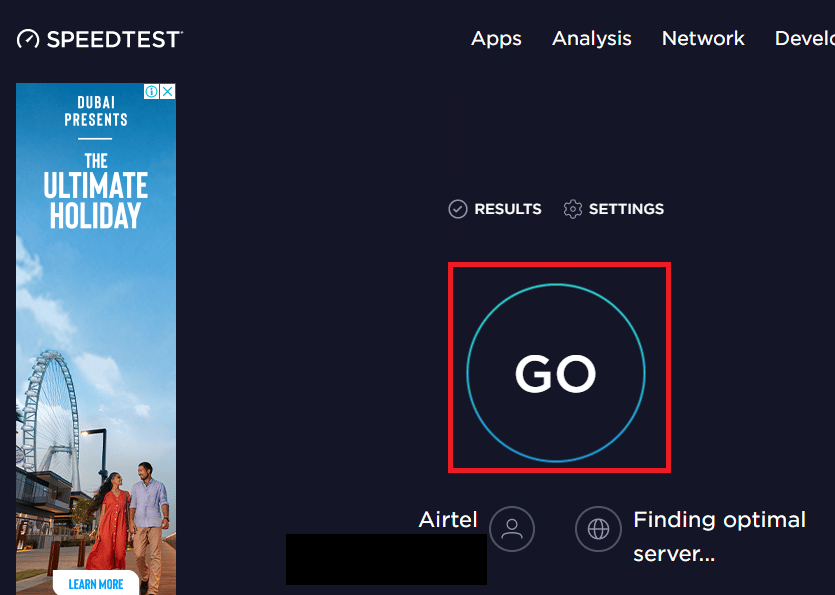
3. Artık sonuçlar sayfasından bağlantının hızını analiz edebilirsiniz.
2B. Başka bir Wi-Fi Ağına Geçin
Bağlandığınız Wi-Fi ağı yetersiz görünüyorsa veya gerekli hızı karşılamıyorsa, içeriği indirmek veya yayınlamak için başka bir Wi-Fi ağına geçmeyi deneyebilirsiniz. Başka bir Ağ bağlantısına geçtikten sonra bile Netflix 5.7 hatasının devam edip etmediğini kontrol edin.

2C. Netflix Platformunun Sunucu Durumunu Kontrol Edin
Bazı durumlarda, bakım veya beklenmeyen bir hata nedeniyle Netflix sunucusu kapalı olabilir. Bu durumda, varsayılan web tarayıcınızda Netflix sunucusunun durumunu kontrol etmek için burada verilen bağlantıyı kullanmayı deneyebilirsiniz.
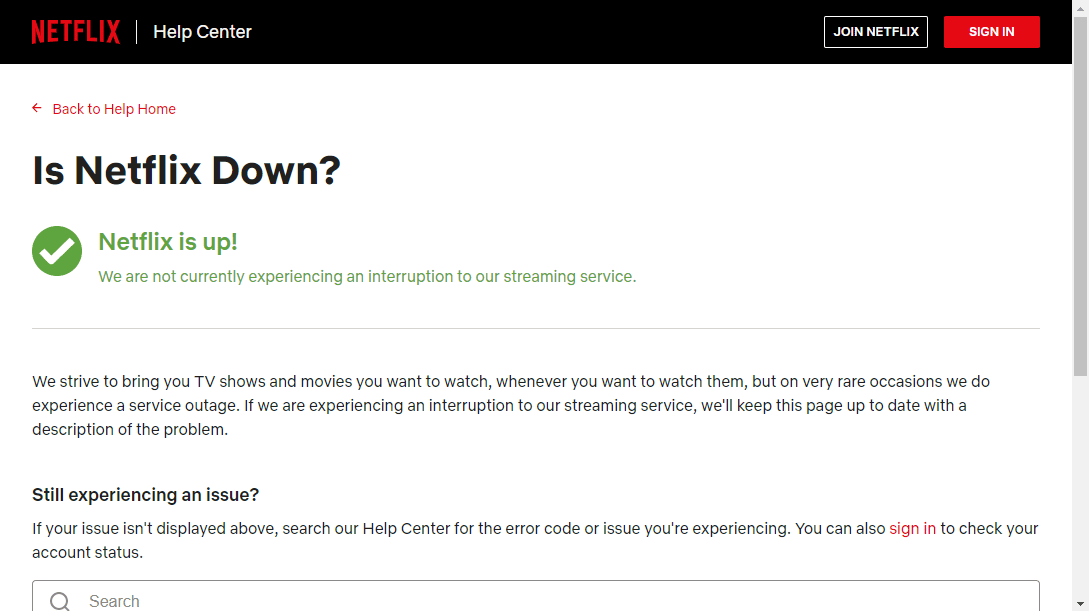
2D. Ağ Sorunlarını Düzeltin
Çoğu durumda, bağlı olduğunuz Ağ ile ilgili sorun bazı aksaklıklara sahip olabilir veya akışı desteklemeyebilir. Ağ bağlantısındaki sorunları gidermek için burada verilen bağlantıyı kullanarak makaledeki talimatları takip edebilirsiniz.
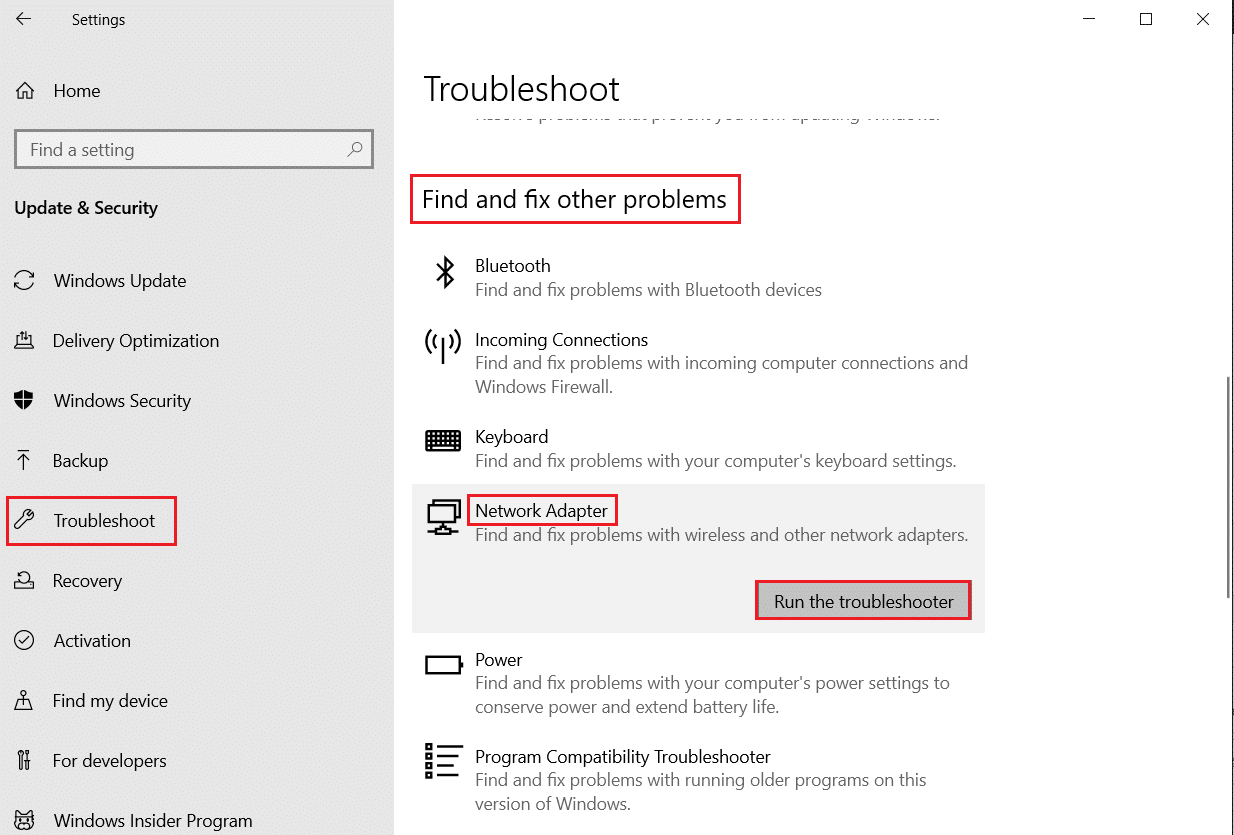
Ayrıca Okuyun: Netflix Hata Kodu M7111-1101 Nasıl Onarılır
Yöntem 3: Netflix Uygulamasını Yeniden Başlatın
Netflix uygulaması akış veya indirme etkinliklerini desteklemiyorsa Netflix hatasını 5.7.1 düzeltmek için PC'nizde uygulamayı yeniden başlatmayı deneyebilirsiniz.
1. Görev Yöneticisi uygulamasını kullanarak tüm arka plan programlarını kapatma yöntemini öğrenmek için burada verilen kılavuzu kullanın.
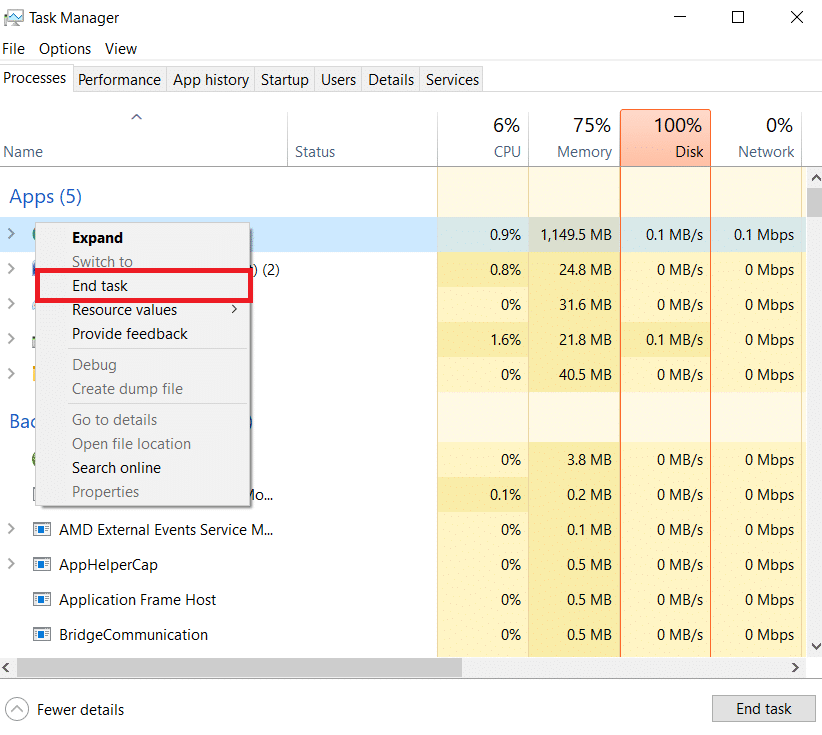
2. Netflix uygulamasını aramak ve başlatmak için Windows arama çubuğunu kullanın.
Yöntem 4: VPN ve Proxy Hizmetlerini Devre Dışı Bırakın
İçeriği yayınlamak için IP adresinizi maskelemek için herhangi bir VPN hizmeti veya bir proxy sunucusu kullanıyorsanız, hatayı düzeltmek için bunları devre dışı bırakmayı deneyebilirsiniz. Netflix 5.7 hatasını düzeltmek için VPN ve proxy hizmetlerini devre dışı bırakma yöntemini öğrenmek için burada verilen makaledeki talimatları izleyin.
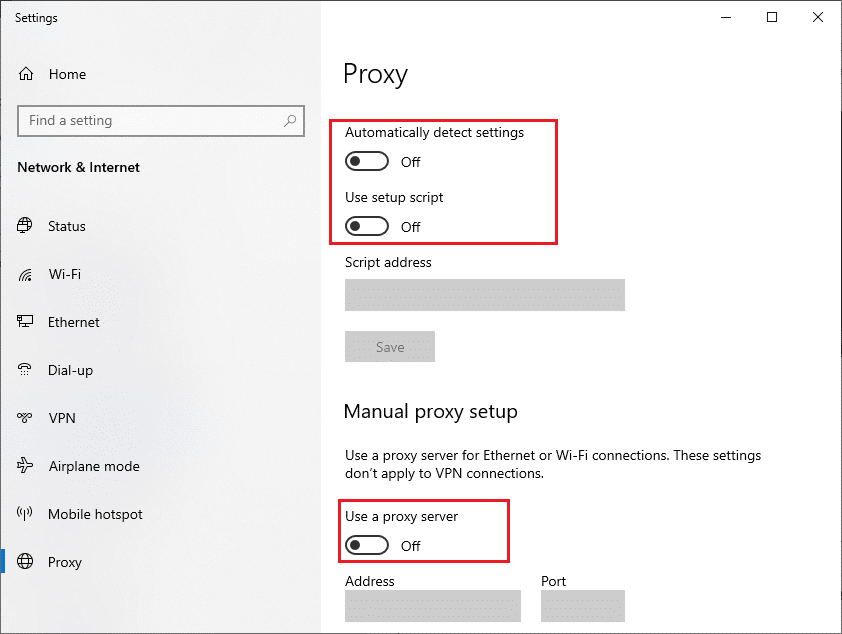
Ayrıca Okuyun: Netflix'te Beklenmeyen Hatayı Düzeltin
Yöntem 5: Windows DNS Ayarlarını Sıfırla
Ağ bağlantısının DNS veya Etki Alanı Adı Sisteminde bazı sorunlar varsa, DNS ayarını varsayılan bağlantılara sıfırlamayı deneyebilirsiniz. PC'nizdeki Windows DNS ayarlarını sıfırlamak için burada verilen bağlantıdaki talimatları izleyin.
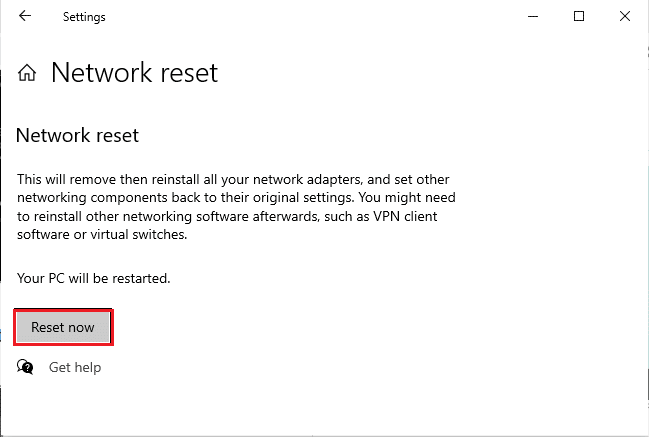
Yöntem 6: Windows'u Güncelleyin
Netflix hatası 5.7 nasıl düzeltilir sorusunun cevabı ve hata mesajını düzeltme yöntemi olarak bilgisayarınızın Windows işletim sistemini en son sürüme güncellemektir. Bunu yapmak için, burada verilen bağlantıdaki talimatları takip edebilir ve ardından hata mesajının temizlenip temizlenmediğini kontrol edebilirsiniz.
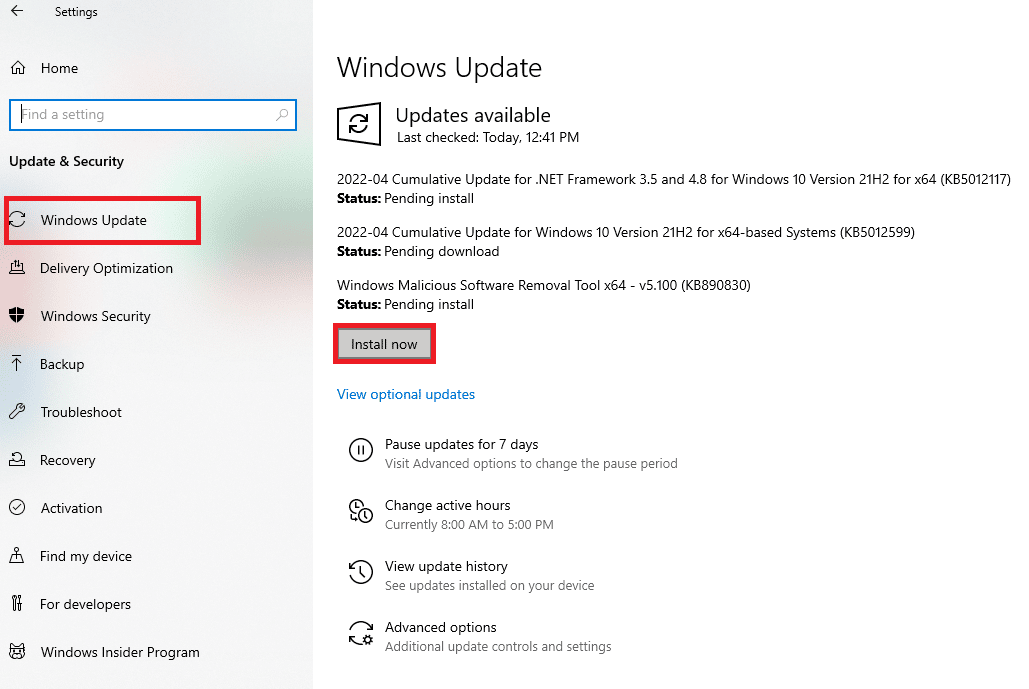
Ayrıca Okuyun: Netflix Hata Kodu M7111-1101 Nasıl Onarılır
Profesyonel İpucu: Netflix 5.7 Hatasını (Samsung TV) düzeltmek için Samsung Smart Hub'ı sıfırlayın
Samsung TV kullanıyorsanız ve bu hata mesajını alıyorsanız, TV'nin uygulamalarını ve kanallarını yapılandırmak için kontrol merkezi olan Smart Hub'ı sıfırlamayı deneyebilirsiniz. Ancak, yerel olarak TV'ye kaydedilen kişisel oturum açma bilgileri silinebilir.
1. Ayarlar sayfasına erişmek için uzaktan kumandanızdaki Menü düğmesini kullanın.
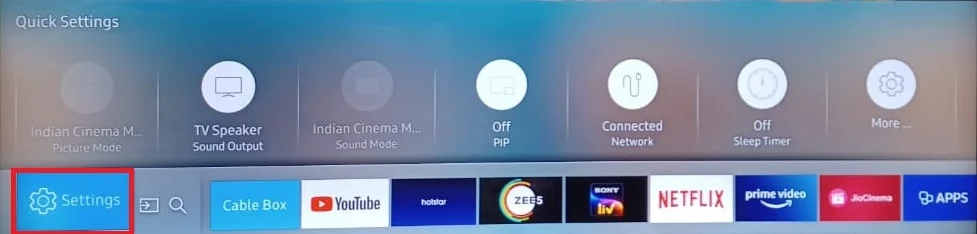
2. Sol bölmedeki Destek sekmesine gidin ve Kendi Kendini Tanılama seçeneğini seçin.
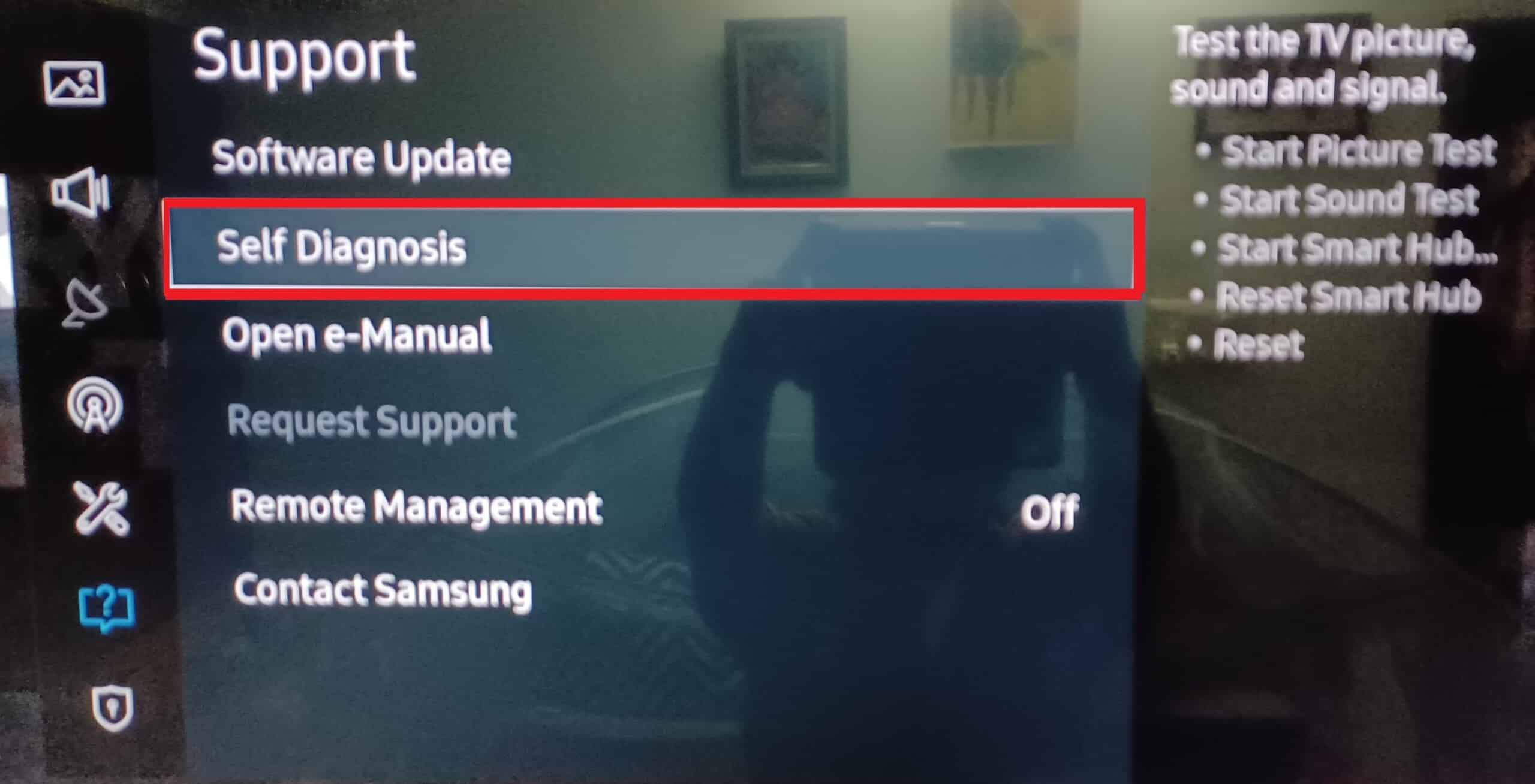
3. Smart Hub'ı Sıfırla seçeneğini seçin ve tüm kurulum sıfırlanana kadar bekleyin.
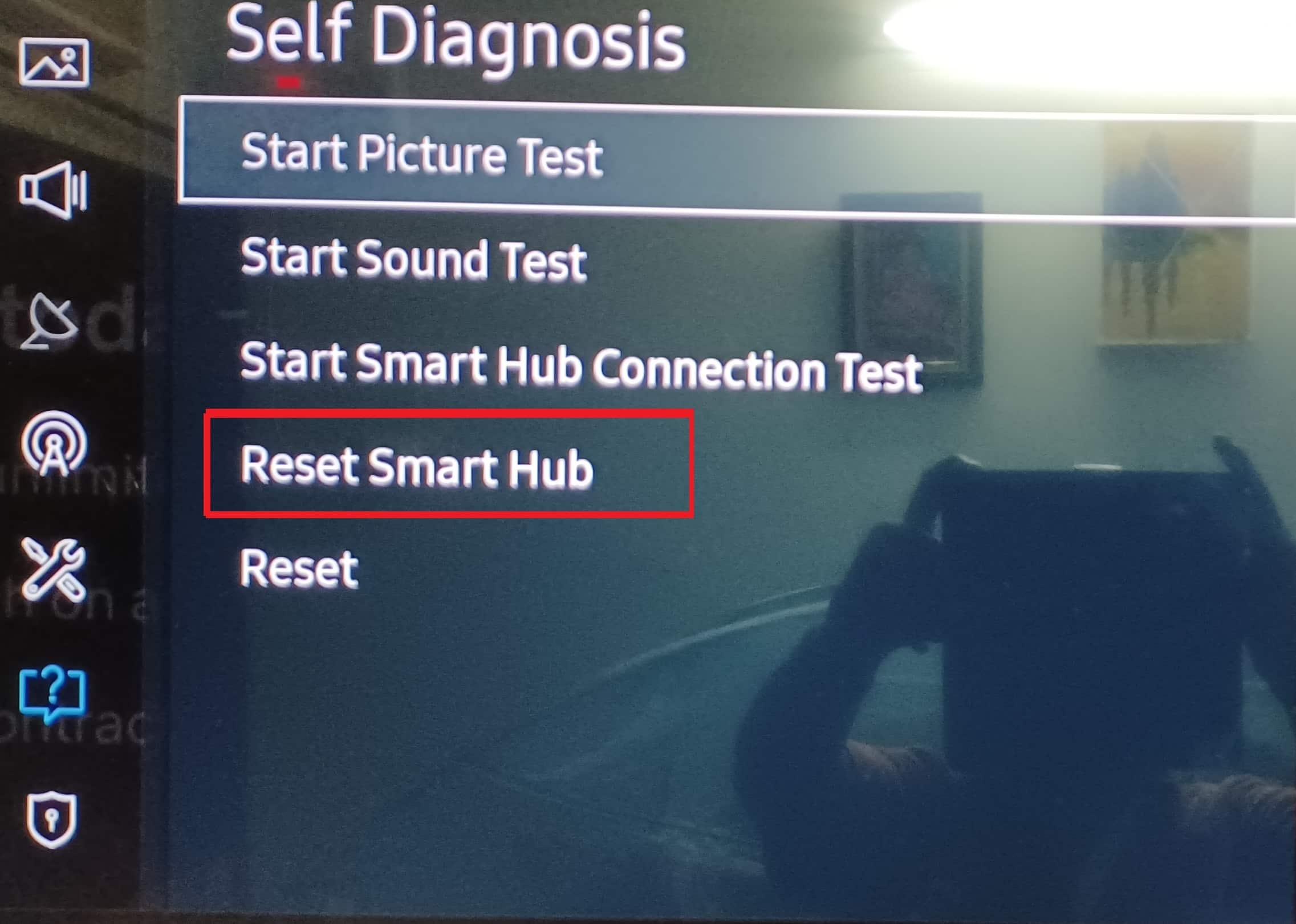
Önerilen:
- Banka Hesabınızın Robinhood ile Bağlantısını Nasıl Kaldırırsınız?
- Hayvan Geçişi Cep Kampı İletişim Hata Kodu Düzeltme
- Android'de Netflix Hatası 5.7'yi Düzeltin
- Netflix'te Hata Kodu u7121 3202'yi Düzeltin
Netflix 5.7 hatasını düzeltme yöntemleri makalede ele alınmıştır. Soru ve önerilerinizi bize iletmek için lütfen yorum bölümünü kullanın. Ek olarak, bu yöntemlerden hangisinin Netflix hatası 5.7.1'i düzeltmeye yardımcı olduğunu bize bildirin.
